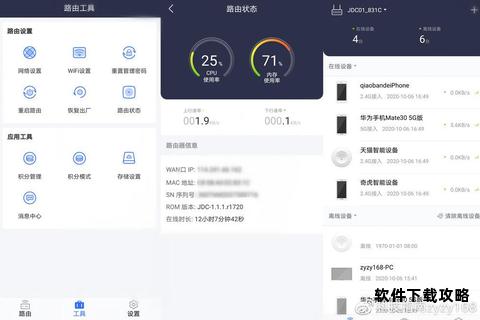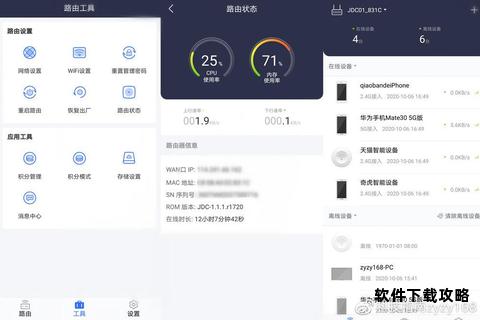一、驱动下载与安装的常见问题分析
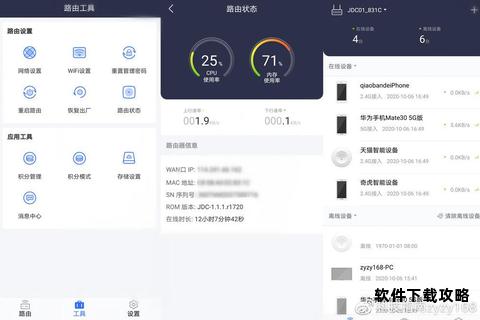
在使用360WiFi设备时,驱动问题是最常见的障碍,尤其是电脑系统升级或误操作后,可能导致驱动异常。典型问题包括:
1. 驱动安装失败:插入设备后提示“驱动安装异常”或“无法识别硬件”。
2. 系统兼容性问题:Windows 10/11更新后驱动失效,设备管理器中显示感叹号。
3. 文件损坏或版本错误:下载的驱动包不完整,或未匹配操作系统位数(32位/64位)。
4. 安全软件拦截:杀毒软件误判驱动为风险文件,阻止安装。
5. 硬件设备异常:驱动安装后仍无法创建WiFi热点,或信号不稳定。
二、驱动问题的全面解决方案
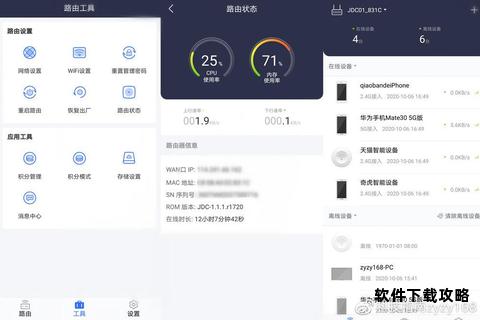
1. 官方驱动的正确下载与覆盖安装
步骤:
官网下载:访问360官方网站或社区公告提供的驱动下载链接(例如版本5.3.0.5020)。
覆盖安装:双击下载的`360freeap_whole_setup_xxx.exe`文件,选择“覆盖安装”以替换旧版本驱动。
允许权限:若安全软件弹出警告,需手动设置为“允许操作”。
注意事项:确保下载的驱动版本与设备型号匹配(如3代设备需专用驱动)。
2. 手动安装驱动(设备管理器操作)
适用场景:官网驱动安装失败,或需纯净版驱动。
步骤:
1. 解压驱动包至本地文件夹(如`C:360_Driver`)。
2. 进入设备管理器 > 网络适配器,右键点击带感叹号的设备,选择“更新驱动程序”。
3. 选择“浏览计算机以查找驱动程序”,定位到解压的驱动文件夹,完成安装。
优势:避免捆绑软件,适用于精简系统环境。
3. 系统兼容性问题的处理
Windows 10/11更新后驱动失效:
下载官方提供的补丁文件(如`360freeap_whole_setup_5.3.0.5020.exe`),覆盖安装后重启设备。
若仍无效,将补丁文件复制至安装目录`C:Program Files (x86)360360AP`。
旧系统支持:对于Windows 7/8用户,需选择标记为兼容旧版的驱动包(如`wlap_drv_win8_x86_5_1_10_0`)。
4. 驱动修复工具推荐
360驱动大师网卡版:内置离线驱动包,可修复因驱动丢失导致的网络中断问题。
驱动人生/驱动精灵:支持一键检测并修复驱动兼容性问题,适合新手用户。
MTK官方工具:针对采用联发科芯片(如MT7603U)的设备,可从开源社区获取专用驱动。
三、进阶问题排查与优化
1. WiFi信号创建失败的排查
检查设备状态:通过设备管理器确认硬件是否被识别。若显示“802.11n USB Wireless LAN Card”且无异常,尝试更换USB接口。
防火墙与权限设置:关闭系统防火墙及第三方杀毒软件,确保驱动安装进程拥有管理员权限。
信号名称格式:避免使用中文WiFi名称(SSID),改为字母或数字组合。
2. 驱动版本管理与回滚
版本冲突处理:若新驱动导致蓝屏或速度下降,可进入设备管理器选择“回滚驱动程序”。
多版本存档:建议保留历史稳定版驱动(如v5.3.0.3010),以便快速切换。
四、注意事项与安全建议
1. 来源可靠性:仅从官网或社区公告的链接下载驱动,避免第三方平台捆绑恶意软件。
2. 备份与还原:定期使用系统还原点工具,防止驱动更新引发不可逆错误。
3. 硬件检测:若所有驱动方案均无效,可能为设备硬件故障,需联系官方售后。
通过上述方法,90%以上的驱动问题可得到解决。若仍存在异常,建议结合官方技术支持与社区经验(如360社区)进一步排查。保持驱动更新与系统兼容性是保障360WiFi稳定运行的核心。